Caixa de Diálogo Salvar (Tela de Edição de PDF)
Selecione Salvar como... (Save As...) no menu Arquivo (File) do IJ PDF Editor para exibir a caixa de diálogo Salvar (Save).
Faça configurações avançadas para salvar arquivos PDF criados ou editados em um computador.
 Importante
Importante
-
Os itens a seguir não poderão ser definidos para imagens com uma resolução fora do intervalo de 75 dpi a 600 dpi ou cujo número de pixels nos sentidos vertical e horizontal está entre 10201 pixels e 10500.
- Compactação PDF (PDF Compression)
- Criar um arquivo PDF que suporta pesquisa de palavra-chave (Create a PDF file that supports keyword search)
- Corrigir documento de texto inclinado (Correct slanted text document)
- Detecte a orientação dos documentos de texto e gire as imagens (Detect the orientation of text document and rotate image)
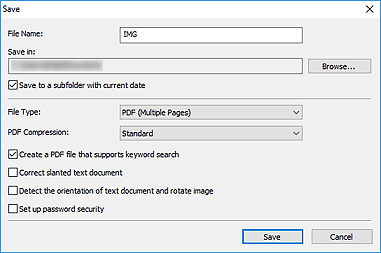
- Nome do arquivo (File Name)
- Digite um nome de arquivo para o arquivo PDF que será salvo. Quando duas ou mais páginas foram criadas e você está salvando cada página separadamente, um número sequencial é anexado aos nomes de arquivo.
- Salvar em (Save in)
- Defina a pasta onde salvar os arquivos PDF. Para alterar a pasta, clique em Procurar... (Browse...) e especifique a pasta de destino.
- Salve em uma subpasta com a data atual (Save to a subfolder with current date)
-
Marque essa caixa de seleção para criar uma pasta de data atual na pasta especificada em Salvar em (Save in) e salve os arquivos PDF criados ou editados nela. A pasta será criada com um nome como "20XX_01_01" (Ano_Mês_Data).
Se a caixa de seleção não estiver marcada, os arquivos serão salvos diretamente na pasta especificada em Salvar em (Save in).
- Tipo de arquivo (File Type)
-
Selecione o formato de arquivo para salvar arquivos PDF.
- Salvar cada página como um arquivo PDF.
- PDF (várias páginas) (PDF (Multiple Pages))
- Salvar várias páginas em um arquivo PDF.
 Nota
Nota- PDF (várias páginas) (PDF (Multiple Pages)) aparece quando duas ou mais páginas foram criadas.
- Compactação PDF (PDF Compression)
-
Selecione o tipo de compactação para salvar.
- Padrão (Standard)
- Recomenda-se, como regra geral, selecionar esta configuração.
- Alto (High)
- Compacta o tamanho do arquivo ao salvar. Isso vai reduzir a carga em sua rede e servidor.
 Importante
Importante- Se você salvar arquivos PDF repetidamente com alta compactação, as imagens poderão ficar degradadas.
- Criar um arquivo PDF que suporta pesquisa de palavra-chave (Create a PDF file that supports keyword search)
- Marque essa caixa de seleção para converter o texto das imagens em dados de texto e criar arquivos PDF que suportam a pesquisa de palavra-chave.
- Corrigir documento de texto inclinado (Correct slanted text document)
-
Marque essa caixa de seleção para detectar a orientação do documento com base no texto de imagens e corrija o ângulo (no intervalo de -0,1 a -10 graus ou +0,1 a +10 graus) para criar arquivos PDF.
 Importante
Importante-
Os tipos de imagem a seguir talvez não sejam corrigidos adequadamente, já que não é possível detectar corretamente o texto.
- Imagens em que as linhas de texto estão inclinadas mais de 10 graus ou em que os ângulos variam conforme a linha
- Imagens com texto vertical e horizontal
- Imagens com fontes muito grandes ou muito pequenas
- Imagens com pequena quantidade de texto
- Imagens com figuras/imagens
- Imagens manuscritas
-
- Detecte a orientação dos documentos de texto e gire as imagens (Detect the orientation of text document and rotate image)
-
Marque essa caixa de seleção para detectar a orientação da página com base no texto de imagens e gire automaticamente as imagens para a orientação correta para criar arquivos PDF.
 Importante
Importante- Esta função só está disponível para imagens (documentos de texto) que contenham idiomas que possam ser selecionados em Idioma do documento (Document Language) na caixa de diálogo Configurações (Configurações gerais) (Settings (General Settings)) do IJ Scan Utility. Esta função não estará disponível, dependendo do idioma da imagem.
-
A orientação da página dos tipos de imagens a seguir talvez não seja detectada, pois não é possível detectar corretamente o texto.
- Imagens com pequena quantidade de texto
- Imagens que contêm texto cujo tamanho de fonte está fora da faixa de 8 a 48 pontos
- Imagens com fontes especiais, efeitos, itálico ou texto manuscrito
- Imagens com segundos planos padronizados
- Configurar segurança de senha (Set up password security)
-
Marque essa caixa de seleção para exibir a caixa de diálogo Proteger com senha configurações de segurança para configurar uma senha para abrir o arquivo PDF criado ou uma senha para a impressão/edição do arquivo.
 Importante
Importante-
Quando um arquivo PDF protegido por senha for editado, as senhas serão excluídas. Redefina as senhas.
-

